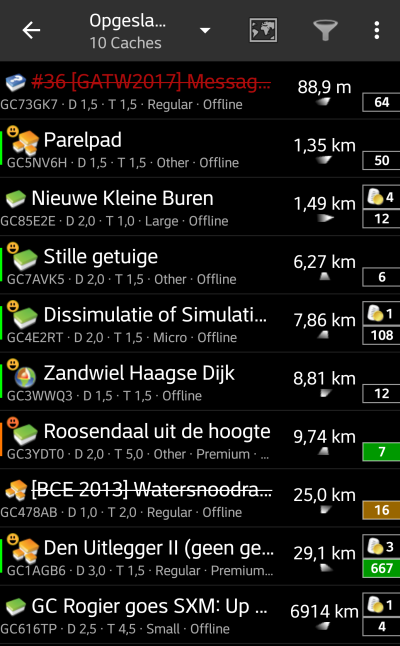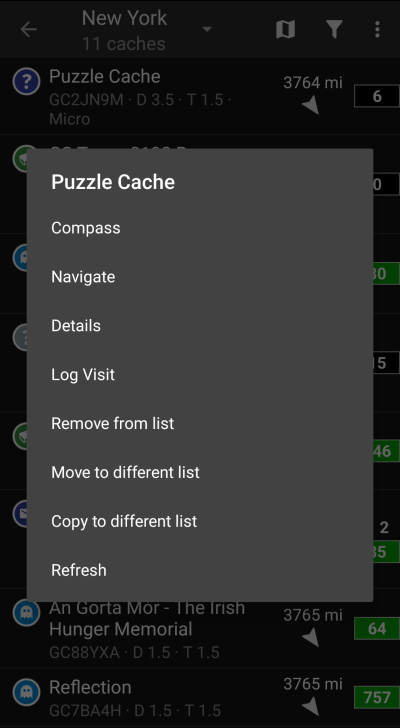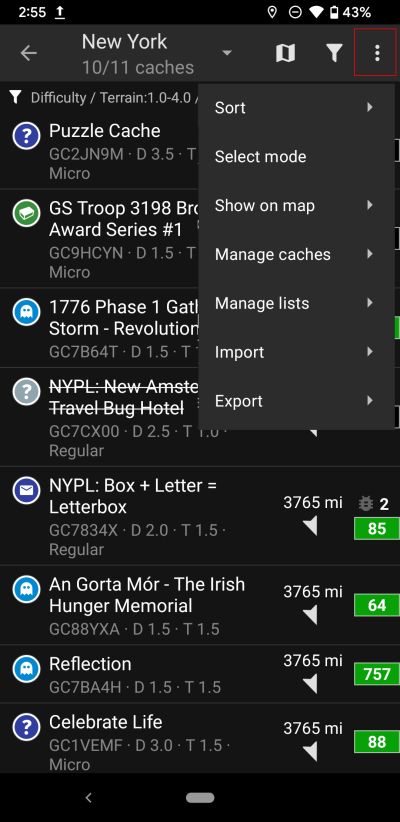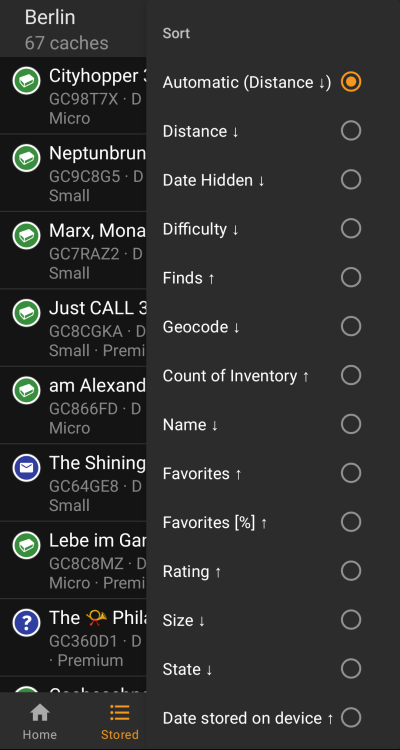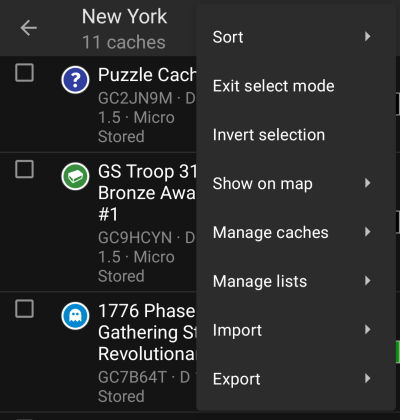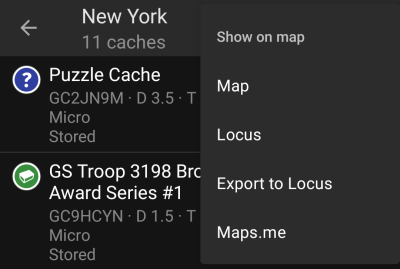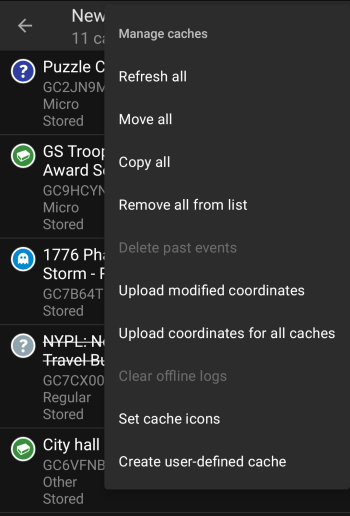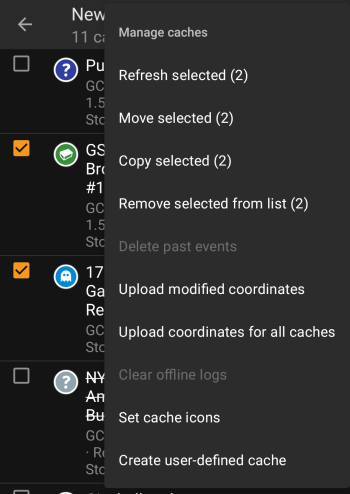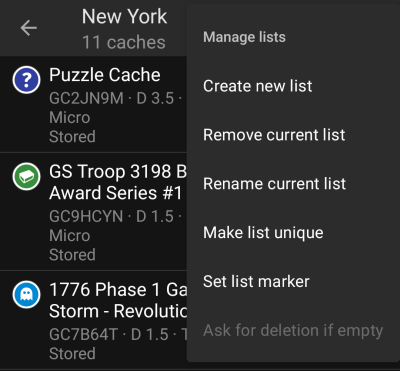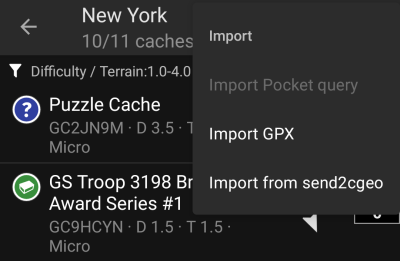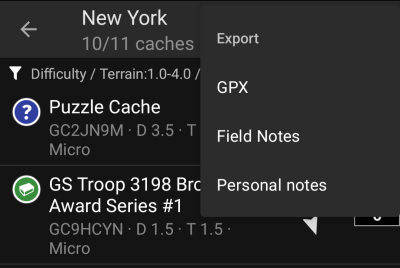Gebruikershulpmiddelen
Zijbalk
Inhoud
Opgeslagen caches
Dit menu toont de Geocaches die momenteel op je mobiele apparaat zijn opgeslagen voor offline gebruik. Voor een betere geocaching-ervaring kun je met c:geo je opgeslagen geocaches organiseren in meerdere lijsten.
Je hebt altijd toegang tot de informatie in deze lijsten, ook als je geen netwerkverbinding hebt. Alle caches in deze lijsten worden offline opgeslagen met alle relevante informatie. Sommige aanvullende informatie (logbestanden) is echter alleen offline beschikbaar als je dit hebt ingeschakeld in de bijbehorende instellingen.
Cache lijst
Druk op de volgende koppelingen voor informatie over de Geocache Type Iconen in c:geo en Geocache-markeringspictogrammen in c:geo, die in de cache lijsten worden gebruikt.
Dezelfde lijstweergave wordt ook gebruikt in het resultaLijsts (NLat van zoekfuncties, voor het weergeven van een lijst met caches op live kaart en voor het weergeven van de inhoud van pocketqueries . \\In dit geval worden caches in de lijst mogelijk (nog) niet opgeslagen in een offline lijst.
De lijst toont de titel van elke geocache in de eerste rij. Hieronder staat een ondertitel met de geocode, de D / T-classificatie, de cachegrootte, de premium-only -status (indien van toepassing) en of de cache offline is opgeslagen (handig als je kijkt naar een zoekresultaat lijst).
De gekleurde streep helemaal links geeft aan (naast de markeringen op het cachetype-pictogram) of deze cache gevonden is, je gepost hebt dat je deze niet hebt gevonden of je hebt een in behandeling zijnde offline logbestand.
Als de titel doorgestreept is, is de bijbehorende cache tijdelijk uitgeschakeld. Als de cachetitel bovendien wordt weergegeven in rode letters , wordt de cache gearchiveerd en is niet langer beschikbaar.
Een korte klik op een van de lijstitems opent de details van deze cache, een lange klik opent een contextmenu met directe toegang tot sommige cache-gerelateerde functies .
De informatie die voor elke geocache aan de rechterkant van de lijstweergave wordt getoond, wordt in de onderstaande tabel uitgelegd:
| Icoon | Omschrijving |
|---|---|
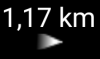 | Afstand en richting van de cache op basis van je huidige locatie ( basic members van geocaching.com zien hier slechts een beperkte informatie). |
 | Het getal toont het aantal favorieten (geocaching.com) of aanbevelingen (opencaching) van deze cache. De achtergrondkleur geeft de gemiddelde GCVote beoordeling van de cache weer: Groen = Goede beoordeling (> 3,5 sterren) Bruin = Gemiddelde beoordeling (tussen 2,5 en 3,5) Rood = Slechte score (<2,5 sterren). Als er geen kleur wordt weergegeven, cache heeft nog geen stemmen of wordt niet ondersteund in GCVote (GCVote ondersteunt momenteel alleen geocaching.com caches). |
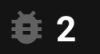 | Het symbool is een markering die alleen wordt weergegeven als de cache trackables bevat.. |
Meer caches optie
Als de lijst die je hebt geopend is gemaakt op basis van een zoekresultaat of een pocket query weergave, staat er een knop aan het einde van de lijst met het label Meer caches (op dit moment: XX) en laat zien hoeveel caches er op dit moment in de lijst zijn geladen. Als je hierop klikt, worden meer resultaten / pocket query meldingen geladen.
Context menu
Bij een lange klik op een van de caches op uw lijst, wordt het volgende contextmenu geopend, dat u toegang geeft tot enkele directe acties op deze cache:
| Menu item | Beschrijving |
|---|---|
| Kompas | Opent het kompas om direct te navigeren naar de cache. |
| Navigeer | Opent de complete navigatie opties om één van de ondersteunde navigatie methodes te gebruiken naar deze cache. |
| Details | Zal de cache details van deze cache openen. (hetzelfde als kort drukken op de cache) |
| Log Bezoek | Brengt je meteen naar de loggingspagina van deze cache om een logverslag te ontwerpen. |
| Verwijderen | Verwijdert deze cache van de huidige lijst. |
| Verplaats naar andere lijst | Verplaatst deze cache naar een andere lijst. |
| Naar een andere lijst kopiëren | Kopieert deze cache naar een andere lijst maar behoudt de cache ook in de huidige lijst. |
| Verversen | Ververst de cache details met de data van de geocaching server |
Lijst menu
De pictogrammen in de bovenste balk en de inhoud achter de Overloop menuknop worden dynamisch gedistribueerd op basis van de apparaatresolutie en schermoriëntatie. Het is dus mogelijk dat min of meer items achter de menuknop kunnen worden gevonden of in plaats daarvan worden weergegeven als pictogrammen in de bovenste balk van je apparaat. \\Als een menu-item wordt weergegeven als pictogram, kun je lang op het pictogram drukken om een pop-up te krijgen met de functie ervan.
| Icoon/Sectie | Functie | Omschrijving |
|---|---|---|
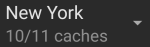 | Lijst Beheer | Dit gedeelte toont de naam van de huidige lijst of de zoekinformatie in het geval dat een lijst wordt geopend als een zoek resultaat of de pocket query naam als de lijst is geopend vanuit een pocket query. Verder de hoeveelheid caches op de huidige lijst (beperkt tot de gefilterde caches, indien van toepassing). Als je op dit gedeelte klikt, wordt de lijst met alle cachelijsten geopend om een andere cachelijst te selecteren die moet worden weergegeven. |
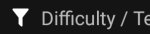 | Filter indicatie | Deze regel wordt alleen weergegeven als een Lijst Filter actief is. Als je op deze regel klikt, ga je rechtstreeks naar het overeenkomstige filterdialoogvenster. |
| Kaart | Als je op dit pictogram klikt, worden de caches in deze lijst weergegeven op een kaart. | |
| Filter | Als je op dit pictogram klikt, wordt een filterdialoogvenster geopend om de caches in je lijst te filteren op basis van verschillende criteria. | |
| Overflow menu button | Als je hier klikt, wordt het menu geopend met functies die niet in de bovenste balk van je apparaat passen en die daarom als een lijst worden weergegeven. De functies die in deze lijst worden getoond, worden ook in deze tabel beschreven. | |
| Sorteren | Je kunt deze functie gebruiken om de lijst te sorteren op basis van je behoeften. | |
| Selectie modus | Als je deze functie gebruikt, wordt de lijst in een selectiemodus gezet, zodat je een subset van caches in de lijst kunt selecteren om de functie Beheer caches op deze selectie te gebruiken. |
|
| Toon op kaart | Dit is een soortgelijke functie als de Kaart functie / het pictogram hierboven uitgelegd, maar ondersteunt ook het openen van alle caches uit de lijst op andere kaarten en in externe apps. |
|
| Beheer caches | Deze optie biedt functies voor het verwijderen, vernieuwen, verplaatsen enz. van de caches in de lijst. Je kunt het combineren met de Selectiemodus om de wijziging alleen toe te passen op een subset van je lijst. |
|
| Beheer lijsten | Met deze optie kun je functies wissen, de bestaande lijst wijzigen of nieuwe lijsten maken. | |
| Importeren | Met deze optie kun je caches uit verschillende bronnen in je cachelijsten importeren. | |
| Exporteren | Met deze optie kun je caches of delen van de cachegegevens op verschillende manieren exporteren. | |
Sorteren
Als je dezelfde sorteeroptie tweemaal selecteert, kun je de volgorde in de gesorteerde lijst omdraaien (bijvoorbeeld sorteren op naam wordt gesorteerd op Z → A in plaats van A → Z).
| Menu item | Omschrijving |
|---|---|
| Automatisch sorteren | Zal als volgt sorteren: 1. Standaar sorteren op afstand 2. Als de lijst alleen events bevat, zal de lijst worden gesorteerd op de datum van het event 3. Als de lijst een serie van caches met gelijksoortige namen bevat, zal deze worden gesorteerd op cache naam. |
| Aantal items | Sorteer op basis van het aantal geregistreerde trackables in de cache. |
| Datum geplaatst | Sorteren op vestopdatum van de cache. (Als je lijst alleen event caches bevat, wordt deze automatisch gebruikt als standaardsortering.) |
| Datum gelogd | Sorteren op datum dat je de cache hebt gelogd. |
| Datum opgeslagen op apparaat | Sorteren op datum opgeslagen van de cache in de lijst. |
| Moeilijkheid | Sorteren op moeilijkheidsgraad van de cache. |
| Afstand | Sorteren op afstand tussen jouw posities en de cache. (Dit is de standaardsortering voor de cachelijsts) |
| Populariteit | Sorteren op aantal favorieten van de cache. |
| Populariteit [%] | Sorteren op percentage favorieten van een cache. Deze sorteermethode geeft alleen betrouwbare resultaten als deze wordt gebruikt in een lijst met opgeslagen caches, maar niet in de zoekresultaten. Deze sorteermethode geeft alleen betrouwbare resultaten als deze wordt gebruikt in een lijst met opgeslagen caches, maar niet in de zoekresultaten. |
| Aantal keer gevonden | Sorteren op aantal gevonden caches. |
| Geocode | orteren alfabetisch op geocode van de cache. |
| Naam | Sorteren alfabetisch op naam van de cache. (Als c:geo detecteert dat je lijst een reeks vergelijkbare caches lijkt te bevatten (bijvoorbeeld trails met een vaste naam en opgehoogde getallen), wordt deze sortering standaard gebruikt). |
| Waardering | Sorteren naar GCVote waardering van de cache. |
| Formaat | Sorteren naar het formaat van de cache. |
| Status | Sorteren naar status van de cache. |
| Terrein | Sorteren naar moeilijkheidsgraad van het tereein van de cache. |
| Stemmen(Eigen waardering) | Sorteren naar je eigen GCVote waardering van de cache. |
De sorteermodus die je hebt geselecteerd, blijft gedurende je huidige sessie of totdat je deze wijzigt.
Selectiemodus
Nadat je de selectiemodus hebt geactiveerd, wordt je lijst weergegeven met selectievakjes voor elke cache, zoals weergegeven in de bovenstaande afbeelding. Hiermee kun je een aantal caches in je lijst markeren door erop te tikken en vervolgens batchacties uitvoeren op de geselecteerde caches in het menu Caches beheren (bijvoorbeeld alle geselecteerde caches verwijderen).
Bovendien kun je nu de menuoptie Selectie omkeren gebruiken om je huidige selectie om te keren, wat handig kan zijn als je alle behalve enkele caches in je lijst wilt selecteren.
Als je klaar bent, gebruik je de Selectie modus beëindigen menu-optie om de selectiemodus te verlaten.
Je kunt ook snel de selectiemodus activeren terwijl je in een lijst bent, door van links naar rechts over een lijstitem te vegen.
Toon op kaart
Met deze menuoptie kuntje de caches in je lijst (of een subset ervan weergeven met behulp van de selectiemodus) op een kaart van je keuze.
Dit kan een van de ondersteunde kaarttypen zijn in c:geo of een ondersteunde app van derden, zoals Locus of maps.me.
Caches beheren
Met dit menu kun je de caches in je lijst op verschillende manieren beheren, zoals hieronder wordt beschreven. Als je een bepaalde aantal cache hebt geselecteerd met behulp van de selectiemodus, tonen de menu-items tussen haakjes het aantal geselecteerde caches, anders worden de acties uitgevoerd voor alle caches in de lijst.
Je kunt de volgende acties uitvoeren:
| Menu item | Omschrijving |
|---|---|
| Verversen | This will update the caches online with the newest information from the geocaching server. |
| Verplaatsen | This will move the caches to another list. |
| Kopiëren | This will copy the caches to another list (but also keep them on the current list.) |
| Verwijderen | This will delete the caches from the current list. |
| Afgelopen evenementen verwijderen | This menu item is only visible if your list contains event caches and will delete all events where the event date is in the past. |
| Aangepaste coördinaten uploaden | Deze optie zal de door jou aangepaste coördinaten uploaden naar de geocaching servers. |
| Upload aangepaste coördinaten voor alle caches | Deze menu optie zal alle aangepaste coördinaten van alle caches in de lijst naar de server uploaden. WARNING: Dit zal bestaande coördinaten op de server voor alle geselecteerde caches in de lijst overschrijven met de in c:geo opgeslagen coördinaten. Dit kan niet ongedaan worden gemaakt en moet dus alleen gebruikt worden als je zeker weet wat je doet. WARNING: Dit zal bestaande coördinaten op de server voor alle geselecteerde caches in de lijst overschrijven met de in c:geo opgeslagen coördinaten. Dit kan niet ongedaan worden gemaakt en moet dus alleen gebruikt worden als je zeker weet wat je doet. |
| Offline logs verwijderen | Dit menu item is alleen beschikbaar als de caches in je lijst een offline log hebben. Deze kan dan op dee manier worden verwijderd. |
| Stel cache icoon in | Met deze functie kun je een aangepast pictogram definiëren dat moet worden gebruikt voor alle caches in deze lijst. Eenmaal geselecteerd, vervangt het de gebruikelijke pictogrammen van het cachetype. |
| Maak gebruiker gedefieerde cache | Dit zal een gebruiker gedefinieerde cache maken. |
Lijsten beheren
Dit menu maakt het mogelijk om je cache lijsten te beheren.
| Menu item | Omschrijving |
|---|---|
| Maak nieuwe lijst | Maakt een nieuwe cache lijst |
| Verwijder huidige lijst | Dit zal de huidige lijst verwijderen. Bij het verwijderen van een cache lijst zullen de caches naar de standaard lijst worden verplaatst en niet worden verwijderd. Bij het verwijderen van een cache lijst zullen de caches naar de standaard lijst worden verplaatst en niet worden verwijderd. |
| Hernoem huidige lijst | Geef de huidige lijst een andere naam. |
| Lijst uniek maken | Omdat een enkele cache op meerdere lijsten kan worden opgeslagen, verwijdert deze functie alle kopieën in andere lijsten, zodat de caches in je huidige lijst niet langer in een andere lijst worden opgeslagen. |
| Lijstmarkering instellen | Met deze functie kun je een markeringspictogram toewijzen aan de caches in deze lijst. Je kunt kiezen uit verschillende pictogrammen. Daarna worden de cache-iconen van caches op deze lijst met deze markering op de kaart en op je lijsten weergegeven. Er worden maximaal twee lijstmarkeringen weergegeven op je cachepictogrammen. |
| Vraag om verwijdering indien leeg | Je kunt kiezen of c:geo moet vragen om deze lijst te verwijderen zodra deze leeg is. Deze optie is niet beschikbaar voor de standaardlijst 'Opgeslagen'. |
De lijst Opgeslagen is je standaard lijst en deze kan niet worden verwijderd.
Importeer
Dit menu biedt opties om caches vanuit verschillende bronnen in je lijsten te importeren, zoals hieronder wordt beschreven.
| Menu item | Omschrijving |
|---|---|
| Importeer Pocket Query | Opent het pocket query scherm om bestaande pocket queries te importeren. Deze functie is alleen beschikbaar voor geocaching.com premium members. Deze functie is alleen beschikbaar voor geocaching.com premium members. |
| Importeer GPX | Maakt het mogelijk om GPX bestanden te importeren vanuit je bestandssystem. De map vanuit waar de GPX bestanden worden geïmporteerd kan worden kan worden ingesteld in de instellingen. |
| Importeer van send2cgeo | Maakt het mogelijk om het send2cgeo script te gebruiken. |
Exporteren
Dit menu biedt opties om caches uit je huidige lijst te exporteren, zoals hieronder beschreven.
| Menu item | Description |
|---|---|
| GPX | Exporteert je lijst als GPX-bestand. |
| Veld-notities | Exporteert alle bestaande offline logboeken in je lijst naar veldnotities (incl. optionele upload naar geocaching.com). |
| Persoonlijke notities | Uploadt alle bestaande persoonlijke notities in de caches in je lijst naar de geocaching-server. |